![Robot araña [DIY] - PARTE II - Control remoto: 5 pasos Robot araña [DIY] - PARTE II - Control remoto: 5 pasos](https://i.howwhatproduce.com/images/003/image-8661-16-j.webp)
Tabla de contenido:
- Autor John Day [email protected].
- Public 2024-01-30 08:44.
- Última modificación 2025-01-23 14:40.
![[DIY] Robot araña - PARTE II - Control remoto [DIY] Robot araña - PARTE II - Control remoto](https://i.howwhatproduce.com/images/003/image-8661-17-j.webp)
![[DIY] Robot araña - PARTE II - Control remoto [DIY] Robot araña - PARTE II - Control remoto](https://i.howwhatproduce.com/images/003/image-8661-18-j.webp)
Si encuentra mi diseño interesante, puede hacer una pequeña donación:
Está la parte 2 de mi proyecto de robot Spider: cómo controlarlo a distancia a través de bluetooth.
Aquí está la parte 1: https://www.instructables.com/id/DIY-Spider-RobotQu… si está interesado en este robot.
Es una forma sencilla de enviar el comando a este robot araña mediante comunicación en serie.
Paso 1: asegúrese de que el módulo Bluetooth esté bien conectado a la placa base



Consulte el paso 2 de mi proyecto de robot Spider, asegúrese de que el módulo HC-06 esté bien conectado a la placa base.
www.instructables.com/id/DIY-Spider-RobotQu…
El LED del HC-06 seguirá parpadeando cuando se encienda, está esperando la conexión.
El HC-06 es un módulo bluetooth popular para arduino.
Paso 2: Cargue el código en Spider Robot
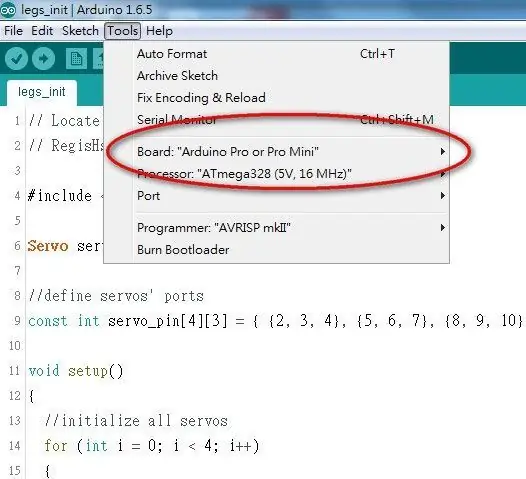
1. instale la biblioteca "Arduino-serialcommand-master.zip", consulte aquí para obtener detalles del proceso
2. reconstruya el "spider_open_v3.ino" y cárguelo en Spider Robot
Nota:
Asegúrese de que la configuración de su HC-06, aquí es el valor predeterminado:
9600 velocidad en baudios, N, 8, 1. Código PIN 1234
**************
Si desea cambiar la velocidad en baudios, consulte el archivo adjunto "DatenblattHC-05_BT-Modul.pdf" en detalle.
***************
He cambiado la velocidad en baudios a 57600, debe cambiar el código a 9600 si está utilizando la configuración predeterminada.
configuración vacía () {
//Serial.begin(57600);
Serial.begin (9600); <=== usando la configuración predeterminada
Paso 3: conecte el robot araña con PC / Macbook
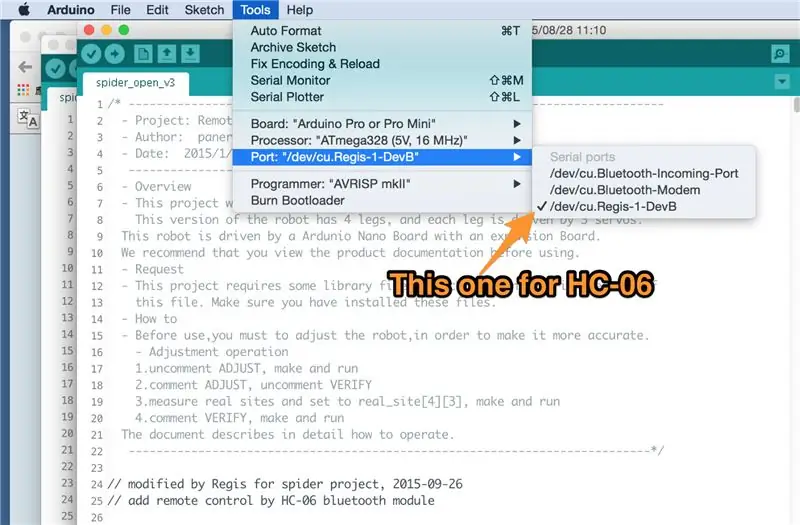
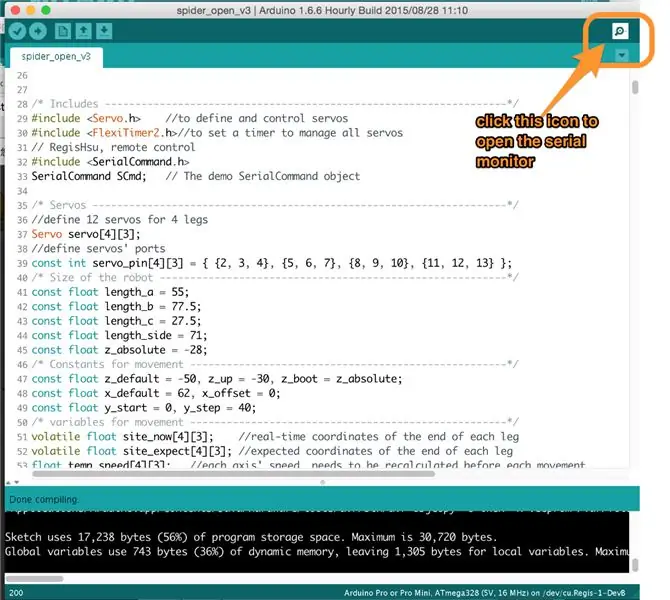
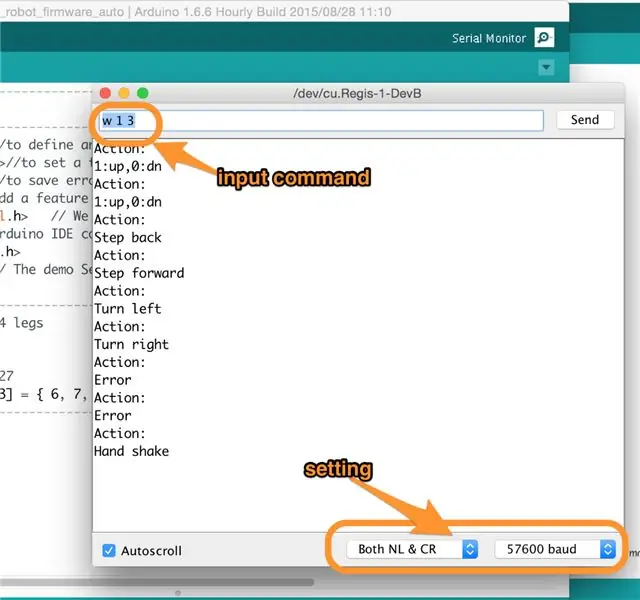
1. Realice el proceso de emparejamiento antes de conectarse a Spider Robot con PC / Macbook / Phone. Código PIN 1234
2. Inicie la herramienta Arduino IDE y configure el puerto en el dispositivo HC-06 en el elemento del menú Herramientas
3. haga clic en el icono de Serial Monitor
4. y, compruebe la configuración del puerto serie
luego podemos ingresar el comando para conducir el movimiento del Robot Araña.
Por ejemplo, "w 0 1" significa que el robot se pone de pie y "w 1 5" hace que el robot avance 5 pasos.
Aquí está el conjunto de comandos.
// comando de acción 0-6, // w 0 1: stand
// w 0 0: sentarse
// w 1 x: avance x paso
// w 2 x: atrás x paso
// w 3 x: giro a la derecha x paso
// w 4 x: giro a la izquierda x paso
// w 5 x: apretón de manos x veces
// w 6 x: movimiento de la mano x veces
Paso 4: conecte el robot araña con el teléfono Android
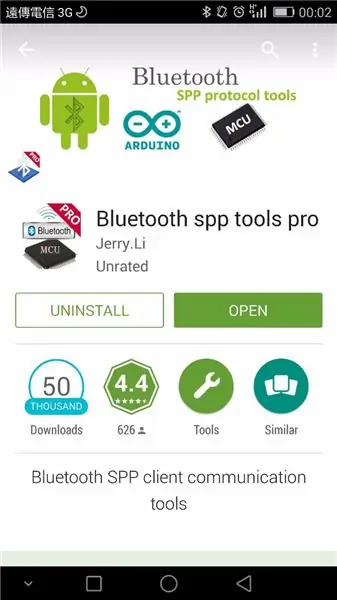
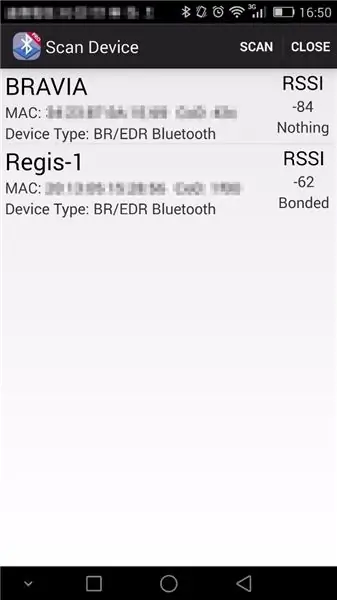
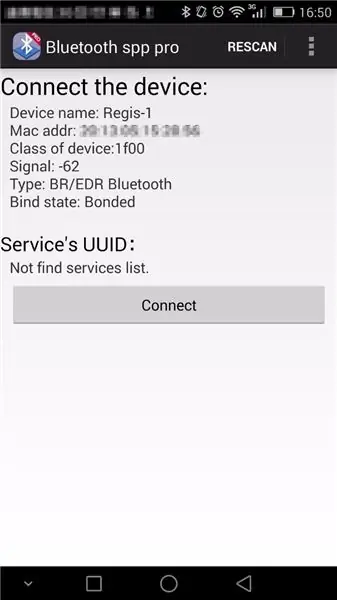
Otra forma es conectarse con un teléfono Android, es más divertido que PC / Mac.
Te sugeriría una buena aplicación: Bluetooth SPP tools pro, puedes instalarla desde Google Play.
El "modo de teclado" es fácil de usar para los niños.
Y el "modo de línea CMD" se utiliza para depuración o desarrollo.
Paso 5: ¿Construye un control remoto real?

Sigo trabajando en este proyecto y lo lanzaré en un futuro próximo.
Aquí está el prototipo en mi blog como referencia.
regishsu.blogspot.tw/2015/09/robot-quadrupe…
Recomendado:
Bricolaje -- Cómo hacer un robot araña que se puede controlar con un teléfono inteligente con Arduino Uno: 6 pasos

Bricolaje || Cómo hacer un robot Spider que se puede controlar con un teléfono inteligente con Arduino Uno: Al hacer un robot Spider, uno puede aprender muchas cosas sobre robótica. Como hacer Robots, es entretenido y desafiante. En este video te vamos a mostrar cómo hacer un robot Spider, que podemos operar usando nuestro teléfono inteligente (Androi
"Miles", el robot araña cuadrúpedo: 5 pasos

Miles, el robot araña cuadrúpedo: Basado en Arduino Nano, Miles es un robot araña que usa sus 4 patas para caminar y maniobrar. Utiliza 8 servomotores SG90 / MG90 como actuadores para las patas, consta de un PCB personalizado hecho para alimentar y controlar los servos y el Arduino Nano.PCB tiene dedic
Robot araña cuadrúpedo - GC_MK1: 8 pasos (con imágenes)

Robot araña cuadrúpedo - GC_MK1: el robot araña también conocido como GC_MK1 se mueve hacia adelante y hacia atrás y también puede bailar según el código cargado en el Arduino. El robot utiliza 12 micro servomotores (SG90); 3 por cada pierna. El controlador utilizado para controlar los servomotores es un Arduino Nan
[DIY] Robot araña (robot cuádruple, cuadrúpedo): 14 pasos (con imágenes)
![[DIY] Robot araña (robot cuádruple, cuadrúpedo): 14 pasos (con imágenes) [DIY] Robot araña (robot cuádruple, cuadrúpedo): 14 pasos (con imágenes)](https://i.howwhatproduce.com/images/001/image-1641-34-j.webp)
[DIY] Spider Robot (Quad Robot, Quadruped): Si necesita ayuda adicional de mi parte, será mejor que me haga una donación adecuada: http: //paypal.me/RegisHsu2019-10-10 actualización: El nuevo compilador causará el problema del cálculo del número flotante. Ya modifiqué el código. 2017-03-26
Cómo hacer un robot araña simple para Halloween: 4 pasos (con imágenes)

Cómo hacer un Spiderbot simple para Halloween: ¡Este es un bristlebot simple y divertido para Halloween! Los Bristlebots son excelentes proyectos de inicio para las personas que aprenden los conceptos básicos de los circuitos y la construcción de robots. Usando la cabeza de un cepillo de dientes para el cuerpo, un pequeño motor para proporcionar el movimiento y una batería
